
 |
||
10. OTROS SERVICIOS
10.1 RESUMEN DE SERVICIOS DE INTERNET10.2 USENET NEWS10.3 IRC INTERNET RELAY CHAT10.4 GOPHER10.5 ARCHIE10.6 VERONICA10.7 TELEFONIA A TRAVES DE INTERNET10.8 VISITAS RECOMENDADAS |
||
10.1 RESUMEN DE SERVICIOS DE INTERNETA través de la Internet, están disponibles una gran multitud de servicios, algunos de ellos, luego de la aparición y expansión del World Wide Web, han disminuido en su popularidad y uso, al ser reemplazadas por otros ó incluso los mismos, pero ya disponibles desde el WWW. Es importante para el estudiante universitario tener conocimiento sobre cada uno de ellos tanto los nuevos como los que todavía subsisten de la época anterior al WWW, entender como operan, conocer como tener acceso a ellos, cual es su finalidad y la utilidad práctica de los mismos. A continuación se hará un inventario de los recursos disponibles para trabajar a través de la Internet, incluyéndose una breve descripción de cada uno de ellos: |
| Tabla 10.1 Resumen de Servicios de Internet | ||||||||||||||||||||||||
|
10.2 USENET NEWS10.2.1 IntroducciónUSENET o tambén denominado Grupos de Noticias, es un sistema de Grupos de Discusión en línea, y a la vez es un medio de comunicación totalmente abierto, en el qué cada cual es libre de participar y de expresar su punto de vista. Después del Correo electrónico, Usenet, es la segunda herramienta más popular en Internet, adicionalmente, fué la primera comunidad que existió de Internet y que además cuenta con el mayor número de usuarios. Usenet está basado en el protocolo NNTP (Network News Transfer Protocol) que está diseñado para que un mensaje enviado a través de uno de los grupos de noticias se propague a través de Internet a los diferentes servidores que alojan mensajes para el Grupo de Noticias en el cual se colocó este mensaje. Cabe la aclaración de que el nombre Grupos de Noticias, puede ser confuso, pués a diferencia de otros servicios como ABC, CNN, CBS, etc. que están transmitiendo noticias a través de sus sitios en el Web, los Grupos Usenet, permiten intercambio de información, generación de discusiones a través de un tópico determinado, o simplemente es un medio para obtener respuesta a una determinada inquietud. Así por ejemplo, si en un momento se encuentran problemas con la instalación de Windows 98, se puede buscar un grupo relacionado con Windows 98 y colocar un mensaje sobre el problema que se presenta. Este mensaje puede ser accesado por millones de usuarios alrededor del mundo, y se puede esperar que alguno de ellos ofrezca una respuesta que dé una solución al problema planteado. A través de Usenet también se puede enviar además de texto, archivos con sonido, imágenes, videos ó programas Para la persona que navegue Internet, los grupos de noticias pueden ser una fuente de información de interés sobre todos los tipo de temas imaginables: Artistas de cine, recetas de cocina, ciencia, etc, no sólo sobre aquellos que tengan que ver con Internet. Hay quienes cuestionan la utilidad de estos grupos de noticias, y los consideran como un desperdicio de tiempo, dando a entender que la utilidad práctica de este servicio es bastante limitada. Cada usuario debe experimentar con los Grupos de Noticias y descubrir por sí mismo, la utilidad práctica que puede lograr de ellos. En el caso del estudiante Universitario, es recomendable que participe y evalúe su utilidad, con la seguridad de que encontrará productivo el navegar a través de la vasta información que ofrecen los Grupos de Noticias. 10.2.2. Organización y EstructuraLos grupos de Noticias están organizados en forma jerárquica. En la parte superior de la Jerarquía están los tópicos ó temas; por ejemplo, encontrará tópicos generales sobre: computadores, ciencia, recreación, etc. Bajo estos tópicos generales se encuentran subtópicos, así bajo ciencia, puede encontrar: química, astronomía, Y muchos otros. aún bajo esos subtópicos encontrará sub-subtópicos, como por ejemplo Hubble, bajo Astronomía, que está dedicado al telescopio Hubble. Se usan nombres abreviados para referirse a estos tópicos y subtópicos, por ejemplo: sci se refiere a ciencia, astro: se refiere a astronomía. El grupo de noticias y discusión sobre el telescopio Hubble será: sci.astro.hubble. Las jerarquías se leen de derecha a izquierda, del nivel más general al más específico. Las jerarquías de alto nivel se dividen en tres categorías generales:
10.2.2.1 Grupos de Noticias Estándar.Se espera que cada sitio Usenet lleve a estos grupos de noticias. Ejemplo: comp por computadores, misc para temas que no se ajustan a otras categorías, biz relativos a temas de negocios, etc.
10.2.2.2 Grupos de Noticias AlternativosEstos son grupos opcionales, los cuales han alcanzado gran popularidad.No es necesario que los sitios Usenet lleven estos grupos de noticias, sin embargo la mayoría lo hacen. Ejemplos de estos son: alt, bionet, clari, K12, etc.
10.2.2.3 Grupos de Noticias LocalesEstos grupos de noticias, se establecen para una comunidad local, una universidad ó una organización. En algunos casos la información correspondiente a estos grupos, se hace accesible a público por fuera de estas comunidades.
|
||
10.2.3 Guía sobre las Jerarquías de los Grupos de Noticias Estándar y AlternativosLa tabla a continuación resume las jerarquías disponibles de Grupos de Noticias Estándar y Alternativos:
|
Tabla 10.2 Guía Sobre la Jerarquía de los Grupos de Noticias Estándar y Alternativos |
||||||||||||||||||||||
|
10.2.4 Como participar en los Grupos de NoticiasPara tener acceso a los Grupos de Noticias, es necesario contar con un programa que esté en capacidad de manejar este tipo de información. La mayoría de los Navegadores disponibles en el mercado vienen acompañados de este tipo de programa, por ejemplo: Netscape Communicator incorpora Collabra Discussion Groups, que permite el manejo de suscripciones a los diferentes grupos, de igual manera, Internet Explorer 4.01 incorpora el manejo de Grupos de Noticias a través de Outlook Express, y finalmente Opera trae incorporado dentro del Navegador a News, que permite este manejo totalmente integrado dentro del mismo. Es importante tener en cuenta que para poder tener acceso a Grupos de Noticias, debe conectarse a un servidor de noticias. El proveedor de servicio de Internet puede ofrecer este servicio, ó puede conectarse un Servidor de Noticias existente en Internet, y de los cuales hay múltiples que permiten el acceso sin cobrar una tarifa. En el Anexo 3 se encontrará un listado de servidores de Noticias, a los cuales se puede intentar la conexión. Se debe tener en cuenta que por la dinámica de Internet un servicio disponible al momento de escribir esta nota, puede no estar disponible en el futuro. Un sitio seguro al cual se puede conectar para experimentar con los Grupos de Noticias es el servidor público de noticias de Microsoft, el cual se puede vistar en: msnews.microsoft.com. Para accesar este servicio no se requiere validar ninguna contraseña. Otra forma de accesar grupos de Noticias es a través del Web, en donde se encuentran sitios que a través de páginas Web permiten realizar una conexión a los distintos grupos Usenet.
10.2.4.1 Cómo Accesar los Servicios de NoticiasPara poder accesar News necesitará un programa con capacidad para manejar el acceso a los Grupos de Noticias. Muchos de los Browsers vienen equipados con esta capacidad, por ejemplo: Netscape, Internet Explorer y Opera son tres Browsers que igualmente permiten esta configuración y acceso. En el Caso de Internet Explorer requerirá instalar Outlook Express, que será el programa que se encargará de manejar los Grupos de Noticias. Adicionalmente, necesitará contar con alguna información adicional para poder configurar adecuadamente el Servicio de Noticias, como:
En Internet Explorer el asistente de configuración de Internet News, le permitirá configurar el Servicio de Noticias, para ello debe suministrar en forma precisa la información antes anotada. Una vez terminada la entrada de información podrá iniciar Internet News.
12.2.4.2 Como conectarse al Servidor de NoticiasUna vez esté conectado a Internet, seleccione desde el Internet Explorer la opción News que se encuentra dentro de la opción Go del menú principal. La primera vez que se conecte al servidor de Noticias, News transferirá la lista de nombres de los grupos de noticias, lo cual puede tomar algún tiempo, si se considera que pueden existir más de 5.000 grupos de noticias dentro del servidor. La ventana a continuación aparecerá durante el proceso de transferencia de la lista de los grupos de noticias
|
||||||
 |
||||||
| Figura 10.1 Transferencia de Grupos de Noticias desde el Servidor de Noticias | ||||||
| Una vez que se haya transferido la lista completa de los grupos de noticias, aparecerá la ventana que se muestra en la Figura 10.2. El paso siguiente es revisar la lista y elegir aquellos grupos a los que se desea suscribir. Todos aquellos grupos a los cuales se realice la suspcripción aparecerán bajo la opción "Suscribed". En la opción New se mostrarán nuevos grupos de noticias que hallan sido creados desde la última vez que se accesó el Servidor de Noticias.
|
||||||
 |
||||||
| Figura 10.2
Ventana de Grupos de Noticias Usando Outlook Express
|
||||||
| Para ir a un grupo de noticias, luego de
seleccionarlo, pulse la opción: Ir a (Go to), y esto hará que aparezca la
ventana de la Figura 10.3
|
||||||
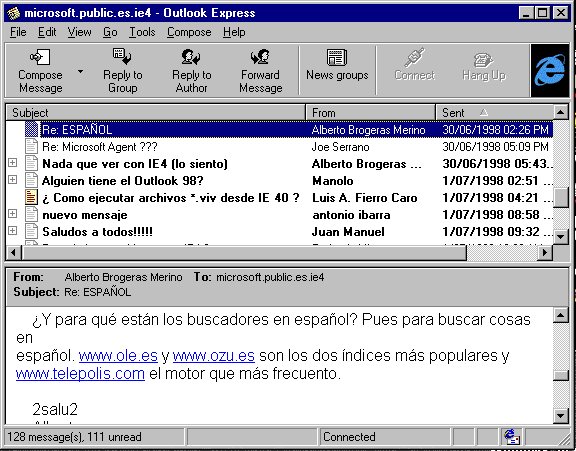 |
||||||
| Figura 10.3
Ventana de News de Outlook Express
10.2.4.3 Cómo responder un MensajeEn la ventana que aparece en la Figura 10.3 se puede observar en la parte superior los mensajes colocados en el grupo de noticias, y en la parte inferior se muestra el contenido del mensaje que se tiene seleccionado. Si se desea participar en el grupo de noticias, se selecciona la opción de Responder al grupo (Reply to Group), ó en caso de que se desee responder directamente al autor se debe utilizar la opción: Responder al Autor (Reply to Author).Esta última opción es útil cuando se considera que la respuesta no es de interés a todo el Grupo de Noticias, ó simplemente se quiere mantener en privado la respuesta.
10.2.5 Usenet a través del WebExisten varios servicios a través del Web, que permiten accesar grupos de noticias utilizando su navegador. Para ello se debe conectar al sitio, y utilizar una de las formas previstas para accesar los Grupos de Noticias. Estas pueden ser a través de una búsqueda, en cuyo caso se entregará un listado de emails que contengan la palabra ó palabras con las cuales se inició la búsqueda. A continuación se encontrará información sobre tres (3) de los sitios que ofrecen acceso a los Grupos de Noticias a través del Web: 10.2.5.1 Reference.comReference.com permite encontrar, buscar, navegar y participar en más de ciento cincuenta mil (150.000) Grupos de Noticias, Listas de Correo y Foros del Web. El servicio es gratuito y para navegar ó buscar información no es necesario registrarse. Si se desea participar dentro de los Grupos de Noticias, colocando mensajes ó responder a mensajes, es necesario registrarse, lo cual es sencillo y no tiene costo. Para explorar este sitio vaya a nuestra Visitas Recomendadas: Reference.com
Figura 10.4 Reference.com
10.2.5.2 SupernewsEs uno de los sitios más nuevos en Internet que ofrece el servicio de Grupos de Noticias. El almacenamiento de los mensajes a través de Grupos de Noticias, es hasta de catorce (14) días, y esto varía de acuerdo con la capacidad de cada servicio. A través de Supernews se puede accesar más de treinta mil (30.000) Grupos de Noticias, y se puede bajar un listado de los Grupos de Noticias a los cuales se tiene acceso a través de este servicio.
Figura 10.5 Supernews
El servicio de Supernews a través del Web es gratuito y basta con accesar su sitio en Internet para iniciar la búsqueda y tener el acceso a los Grupos de Noticias. Para aquellos usuarios que desean accesar noticias a través de un programa cliente utilizando protocolo NNTP, se ofrece un servicio el cual tiene un costo de suscripción. Para visita el Sitio de Internet de Supernews vaya a la Sección de Visitas Recomendadas: Supernews.
10.2.5.3 DejanewsSimilar a los dos servicios anteriores, Dejanews, permite accesar los Grupos de noticias a través del Web con una interfase simple y fácil de entender. En la figura 10.6 se podrá observar una imagen de su página en el Web. El servicio al igual que los dos anteriores es gratuito y permite buscar por temas, navegar a través de los Grupos ó encontrar un determinado grupo de interés.
Figura 10.6 Página Web de Dejanews
Para visitar la página en el Web vaya a la Sección de Visitas Recomendas: Dejanews.
|
||||||
10.3 IRC INTERNET RELAY CHAT
10.3.1 IntroducciónIRC es un Protocolo de internet que permite entablar "Charlas" basadas en texto a través de la Internet. Estas charlas tienen normalmente un tópico de conversación definido y se realizan en grupos que tienen su encuentro a través de "Canales". Por la forma de estructura de IRC en "Canales" es posible al visitar un Servidor de Chat, participar en Chats de grupo sobre diferentes temas ó entablar una charla de forma privada. Una de sus ventajas es que no se tienen restricciones sobre el número de personas que pueden participar en una determinada discusión. Tampoco existen restricciones sobre el número de canales que se pueden formar. Internet Relay Chat IRC fué desarrollado por Jarkko Oikarinen, un estudiante de ingeniería Finlandés en la Universidad de Oulu. IRC fué inicialmente probado utilizando una única estación con menos de veinte usuarios. Posteriormente se hizo una prueba de las capacidades de trabajo en red y luego el programa se instaló a través de la Red Nacional Finlandesa FUNET (Finnish National Network), de donde pasó a NORDUNET la Rama de Internet Escandinava. A partir de allí, y para Noviembre de 1988, se había extendido a toda la Internet. IRC se hizo especialmente popular durante la Guerra del Golfo en el año 1991, donde las últimas noticias se transmitían a través de un canal y muchos usuarios se conectaban a éste a estar informados sobre los últimos avances.
10.3.2 OperaciónPor su esquema de operación Cliente/Servidor, para tener acceso a Internet Relay Chat (IRC) es necesario tener un Programa Cliente instalado en el computador. Internet ofrece la posibilidad de obtener una gran variedad de programas cliente para IRC. La elección del programa depende de preferencias personales y de si se desea invertir en uno de ellos (Shareware) ó de obtener uno sin costo. (Freeware). A través del Programa Cliente se establece la conexión a un Servidor que esté conectado a una Red IRC. Existe una multitud de redes a las cuales se puede conectar. Las redes más grandes son: EFnet (Eris Free Net), IRCnet, Undernet y Dalnet, redes que en un momento dado pueden tener hasta veinte mil (20.000) usuarios conectados. El Programa Cliente una vez instalado en su computador permite establecer la conexión con el Servidor de IRC, entrar comandos y pasar texto al Servidor, que a su vez se encarga de manejar la información pasándola a los demás usuarios que se encuentren conectados al canal de chat que se esté utilizando. Algunos Programas Cliente populares en Internet son: WSIRC, mIRC, InteRfaCe y ChatMan. Estos programas se pueden bajar accesando el World Wide Web ó a través de FTP anónimo de varios sitios. Para visitar estos sitio vaya a la sección de Visitas Recomendades de IRC a Sitios FTP. En general en sitios FTP busque el directorio /windows/irc en el cual se encuentran normalmente este tipo de programas.
10.3.2.1 Microsoft ChatAdicionalmente a los programas que se han mencionado hasta el momento, Microsoft ofrece un par de programas para Chat, el primero, Microsoft Chat V2.5, tiene la particularidad de que maneja dos modos: el modo texto, el cual es similar al de otros programas cliente de IRC, y el Relay Comic Chat, en el cual el texto se maneja a través de personajes de tiras cómicas y se va creando una historieta a medida que se desarrolla la charla. Cuál de estos dos modos utilizar?, dependerá más de preferencias personales. En esencia la única diferencia entre ambos es la forma en que se presentan los textos, pero al final ambos programas están haciendo lo mismo. El segundo programa cliente ofrecido por Microsoft es el: Microsoft V-Chat. En este programa se crean mundo virtuales tridimensionales, y dentro de este mundo virtual se elige un personaje que representa a cada una de las personas participando en el chat. Estos personajes se denominan Avatars los cuales se pueden manipular para darles distintas expresiones como: Triste, Alegre, Furioso, etc. A diferencia de los otros programas, Vchat, es un programa que a través del manejo tridimensional de imágenes y sonidos crea un verdadero mundo virtual. En la Figura 10.7, a continuación, se puede observar una imagen de Vchat durante una sesión. en el lado derecho se puede observar el Avatar elegido, y en la parte superior derecha los nombres de las personas que están participando dentro de la charla. Al lado izquierdo superior aparecen los mensajes que se van actualizando en forma continua, y finalmente en la parte inferior aparecen la sala en la cual se está desarrollando la charla, y debajo de esta la línea de comandos en la cual se entra el texto, que se desea enviar como respuesta para participar en la charla.
Figura 10.7 Vchat de Microsoft
Si se desea conocer más a fondo sobre estos programas se puede visitar la página de Chat de Microsoft localizada en: http://microsoft.com/windows/ie/chat/. Allí se puede elegir entre los dos programas disponibles y bajar al computador el que se considere más atractivo.
10.3.2.2 mIRC.mIRC es uno de los programas más populares que se encuentran disponibles en el Web para IRC. Durante mucho tiempo fué un programa gratis, pero recientemente fué cambiado a Shareware, y luego de un período de prueba de treinta (30) días debe registrarse si se desea continuar haciendo uso de él. Para bajar el programa mIRC visite la dirección: http://www.mirc.co.uk/index.html. Luego se debe correr el programar y seguir los pasos para instalarlo. Al finalizar la instalación se debe establecer una conexión con Internet y correr el programa mIRC. aparecerá luego la ventana de la Figura 10.8 About mIRC. Si desea ver una introducción presione sobre la opción correspondiente, luego para continuar cierre la ventana presionando sobre la casilla X en la parte superior de la ventana.
Figura 10.8 Acerca de mIRC
A continuación se deben entrar los datos en la ventana que se muestra en la Figura 10.9
Figura 10.9 Ventana de Configuración de mIRC.
El programa se encargará en forma automática de encontrar la dirección IP y el Servidor provisto por su ISP. A continuación puede pasar a conectarse y luego de establecida la conexión, puede participar en uno de los canales de chat elegiendo dentro de la lista que muestra el programa al elegir la opción de Channels Folder. (Figura 10.10)
Figura 10.10 Channels Folder
Una vez seleccionado se podrá participar en la charla escribiendo el mensaje en la línea inferior provista para ello (Figura 10.11)
Figura 10.11 mIRC conectado al Canal UserGuide
Experimentar con el IRC es la mejor forma de conocer sus posibilidades y limitaciones. El usuario que haga uso de Chat podrá sacar sus propias conclusiones en relación a la utilidad práctica de esta forma de comunicación creada por Internet. Existen diferentes puntos de vista frente a su utilidad, pero lo cierto es que se ha convertido en un fenómeno de interés por su crecimiento y la importancia que ha alcanzado.
|
||||||
10.4 GOPHER
10.4.1 IntroducciónGopher nació como una aplicación desarrollada en la Universidad de Minnesota con la finalidad de que cada departamento pudiera tener control sobre el Servidor instalado en su Sección y los datos contenidos en él. Su nombre provino de la mascota del equipo de Fútbol de dicha Universidad: los "Golden Gophers". Gopher es un servicio basado en menús orientado a encontrar y recobrar directorios de información a través de la Internet. Gopher va más allá de navegar a través de menús, pués aunque no tiene las capacidades de un navegador del World Wide Web de Internet, un programa cliente adecuadamente configurado, permite realizar funciones tales como transferir archivos, cambiar de directorios, desplazarse entre servidores ubicados en diferentes sitios del mundo, realizar sesiones de Telnet a computadores, etc. Buena parte de lo que Gopher hacía en su momento es realizado hoy a través de un Navegador utilizando el World Wide Web, que hoy soportan también el protocolo Gopher y por lo tanto es posible utilizar un Navegador para accesar servidores Gopher, a manera de ejemplo, en la Figura 10.12 se muestra la información que se obtendría utilizando Internet Explorer a través del protocolo Gopher, y accesando el Servidor Gopher del Imperial College en Londres. Compare esta ventana con la de la Figura 10.13 Cliente Gopher, en la cual se muestra el acceso al mismo servidor utilizando un Cliente Gopher.
Figura 10.12 Gopher a Través de un Navegador del Web
10.4.2 Obtención de Un Cliente GopherComo ya se mencionó, para accesar los servicios de tipo Gopher se requiere un programa cliente. Existen diferentes programas los cuales pueden obtenerse a través de la Internet, por lo general son programas de dominio público. A continuación se indican dos sitios en los cuales es posible obtener programas Cliente Gopher. El primer sitio al que puede ir es a la Universidad de Minessota,y vía FTP con login anónimo a: boombox.micro.umn.edu, puede obtener un Cliente Gopher en el subdirectorio: ftp://boombox.micro.umn.edu/pub/gopher/Windows/ (Se debe recordar que para hacer FTP se puede utilizar cualquier navegador). Un segundo Cliente Gopher, se recomienda por su facilidad de instalación y confiabilidad es: Hgopher este se puede obtener visitando vía FTP Anónimo de: ftp://lister.cc.ic.ac.uk Una vez allí cambie al directorio pub/wingopher y obtenga el archivo: hgopher2.3.zip [Winsock Version]. (Se requiere modo Binario en su programa FTP) Para mayor facilidad dentro de los Anexos, encontrará copia de este archivo en forma comprimida. Si desea bajarlo a su disco duro vaya a: Anexo B. Cliente Gopher.
10.4.3 Operación de Gopher
Si se ha instalado de forma exitosa en su computador y se corre Hgopher habiendo establecido previamente una conexión a Internet,entonces deberá aparecer la ventana de la Figura: 10.13, en que se ha establecido una conexión con el Servidor de Inicio (Home), entonces, se estará conectado al Imperial College de Inglaterra. El servidor Inicial (Home), es el servidor a partir del cual se inicia el proceso de navegación, y es el más importante. Se puede elegir cualquiera, y partir de éste, siguiendo las diferentes opciones, se puede viajar a través de todos los servidores Gopher distribuidos a lo largo y ancho del mundo.
|
||||||
Figura 10.13 Cliente Gopher |
||||||
| Si encuentra algún problema y luego de iniciar el programa no logra establecer la conexión, vaya al menú de Opciones (Options) y seleccione Gopher Set Up, este comando le llevará a la Ventana de la Figura 10.14. La opción de Factory configurará con los parámetros iniciales el programa. Ejecútela, y luego verifique que los demás parámetros se parecen a los que aparecen en la Figura. Tenga en cuenta que posiblemente el directorio temporal: C:\TMP, no exista en su disco duro y por esto debe cambiarlo a un directorio como por ejemplo C:\Windows\Temp, que en Windows 95 existe. Como alternativa cree el directorio C:\Tmp.
|
||||||
Figura 10.14 Menú de Configuración de Cliente Gopher |
||||||
10.4.4 Navegando con Gopher
Todo programa cliente ya trae incluidos algunos sitios de Gopher. Hgopher incluye unos cuantos, y adicionalmente si a través del uso del programa se encuentran sitios de interés, éstos se pueden añadir en forma permanente al programa, usando el menú de Bookmarks. Para ver los Bookmarks iniciales cargue el archivo correspondiente (Default.gbm) utilizando la opción Load Bookmarks. Al hacerlo debe aparecer la Ventana de la Figura 10.15 Bookmarks de Hgopher.
|
||||||
Figura 10.15 Bookmarks de Hgopher |
||||||
| Aunque Gopher ha perdido mucha de su popularidad debido a la existencia del World wide Web, y de los motores de búsqueda, todavía sigue siendo un recurso utilizado por muchas Universidades, incluso como su primer recurso de búsqueda y recuperación de información. Gopher puede no ser indispensable para sobrevivir en Internet, pero si se tiene espíritu de Explorador, entonces se descubrirá que Gopher puede ser adictivo y permite llegar a sitios donde nunca hubiera llegado utilizando otras herramientas. Si se experimenta un poco con él se encontrará su valor y adicionalmente se descubrirá que por no manejar gráficos, puede ser altamente efectivo cuando se utiliza con módems de baja velocidad (Menores a 28.8 Kbps).
|
||||||
10.5 ARCHIE10.5.1 Introducción.Archie es un recurso de Internet que permite encontrar archivos almacenados en Servidores de tipo FTP. La base de datos de Archie está compuesta tan sólo por los nombres de los archivos que hay ubicados en cada servidor FTP conectado a la Internet, y en algunos casos este nombre está acompañado por una descripción corta. De tal forma que, para poder utilizar Archie se requiere conocer cual es el nombre del archivo que se desea encontrar en Internet.
10.5.2 Como trabaja ArchieArchie fué desarrollado en la Universidad de Mcgill, y posteriormente su desarrollo continuó a través de una compañía llamada: Bunyip. Archie en esencia lo que realiza es una conexión vía FTP a todos los servidores de este tipo, y construye un listado de directorio a través de comandos estándar FTP. Posteriormente, cuando un usuario se conecta a este servidor y pide encontrar el nombre de un archivo, el programa realiza una búsqueda sobre el listado de archivos de directorio, y le retorna aquellos que coinciden con el nombre del archivo solicitado, así como los nombres de los servidores en que dicho archivo se encuentra localizado. El sistema posteriormente fué refinado, adicionando capacidad de entregar información sobre el contenido de los archivos. Para esto se creó el comando whatis que para aquellos casos en que se halla reportado la información sobre el contenido del archivo, se podrá entonces realizar la búsqueda ya no por el nombre, sino a través de su descripción.
10.5.3 OperaciónPara utilizar Archie se debe accesar en forma anónima a un servidor Archie. Existen tres formas:Programa Cliente local, Telnet y Correo Electrónico. A través de un programa cliente se invoca la aplicación (archie), y ésta se encarga de realizar la conexión al Servidor Archie. La segunda forma es a través de Telnet, y considerando que Windows 95/98 trae esta aplicación incorporada, se describirá a continuación, cómo llevar a cabo una búsqueda a través de Archie bajo Telnet. Para poder iniciar la sesión se debe haber eligido un servidor Archie. En el ANEXO D Servidores de Archie, se encuentra un listado de Servidores de dominio público, a los cuales se puede realizar Telnet en forma anónima. Para realizar la conexión usando Telnet, se debe establecer una conexión con Internet, y luego iniciar el programa Telnet. Se debe ir a la opción Acceso Remoto, se coloca el nombre del servidor al cual se desea conectar, para el ejemplo se toma: archie.rutgers.edu. Luego de establecida la conexión con este servidor, al aparecer login: se debe entrar archie, y a continuación, aparecerá la imagen de la Figura 10.16.
FIGURA 10.16 Conexión Archie a: archie.rutgers.edu
El paso siguiente es entrar el nombre del archivo que se desea buscar. Supongamos que, se desea encontrar el archivo: cmdialog.vbx, entonces se escribe este a continuación del comando prog, el cual se encarga de realizar la búsqueda de archivos dentro de Archie, tal como se observa en la Figura 10.16. Luego el sistema iniciará la búsqueda y responderá entregando la información de los sitios en los que se ubicó dicho archivo, tal como se puede apreciar en la Figura 10.17.
Figura 10.17 Resultados de Búsqueda con Archie
El sistema encontró el archivo buscado en un servidor, para los cuales entrega la información del nombre del servidor: ftp.unipd.it, la dirección IP (147.162.100.180), la fecha y hora, en que se actualizó la información sobre el contenido de este servidor: 2:16 de Agosto 11 del 98, y a continuación los subdirectorios en los cuales el archivo fué encontrado, su tamaño y la fecha del archivo. Con esta información se puede obtener el archivo buscado vía FTP. Una vez terminada la búsqueda el comando quit termina la sesión de Telnet con el Servidor. Para mayor información y otros comandos disponibles en Archie vaya a la sección de Visitas Recomendadas: Archie.
|
||||||
10.6 VERONICA
10.6.1 IntroducciónAl hablar de Gopher se mencionó que era de interés para Explorar, pero su limitación radicaba en que no podía hallarse la forma de encontrar una información específica que pudiera estar localizada en un servidor en algún lugar del mundo. Este problema fué resuelto por dos estudiantes de la Universidad de Nevada en Reno, que construyeron el equivalente para gopher de Archie. Su nombre entonces, como obviamente se puede intuir, se originó en los personajes de la tira cómica, convirtiendo a Veronica en el equivalente de Archie para Gopher. Veronica es similar a Archie en la forma en que adquiere su información, es decir, recorre los diferentes servidores de Gopher alrededor del mundo, y construye un índice combinado de Menús de Gopher, esto lleva a que un Indice de Verónica contenga más de diez (10) millones de items sobre un total de más de seis mil (6.000) servidores de Gopher a nivel mundial.
10.6.2 OperaciónVeronica aparece como una opción dentro de los menús de Gopher. Si se observa en la Figura 10.15 Bookmarks de Hgopher la opción: Veronica Searches of Gopherspace, permite Accesar la búsqueda a través de Veronica. Luego de seleccionar esta opción aparece una ventana en la cual se pueden entrar las palabras claves para las que se desea encontrar información (Figura 10.18).
Figura 10.18 Búsqueda utilizando Veronica Así por ejemplo utilizando el Servidor Gopher del Imperial College y buscando estos dos términos: "Chemistry ó "Medicine", se obtiene el resultado mostrado en la Figura 10.19. Veronica está en capacidad de manejar operadores Booleanos: OR, AND y NOT. Adicionalmente, un asterisco (*) al final de la palabra hará una búsqueda de todas las palabras comenzadas por dicha palabra.
Figura 10.19 Resultado de Búsqueda Utilizando Veronica
Al respecto de esta búsqueda, es necesario hacer notar que, en la Figura 10.19 en la parte superior se indica "using Jughead". Jughead se refiere a la búsqueda que se realiza sobre un conjunto particular de Servidores, y no sobre toda la comunidad de servidores Gopher. Es bastante inusual ver mencionada la palabra Jughead, pero en síntesis es otro índice de búsqueda que al igual que Veronica, permite recuperar la información sobre palabras claves contenidas en los encabezamientos de los textos, pero no dentro del contenido de determinado artículo ó archivo. Como sistema de búsqueda, Veronica ha venido cayendo en desuso, y ha sido reemplazado por los motores de búsqueda accesibles a través del Web. De hecho, el Imperial College que se ha utilizado para ilustración, ha suspendido el mantenimiento de su Indice Veronica, y únicamente mantiene la construcción de su índice local (Jughead).
|
||||||
|
||||||
10.7 WAIS10.7.1 IntroducciónWAIS (Wide Area Information Services), es otro servicio de búsqueda de Información, que a diferencia de Veronica, que busca sólo en los encabezamientos, busca dentro del texto completo y retorna una lista de documentos que contienen la palabra clave que se está buscando. Wais fué desarrollado por Thinking Machines, Apple computer y Dow Jones. Está basado en el estándar Z39.50 de la American National Standard que corresponde a la norma para "Definición y Especificación de Protocolos para Aplicación de Bibliotecas Estándar" y revisado por la National Information Standards Organization (NISO), que intenta proveer interconexión de sistemas de cómputo independiente de diferencias en Hardware y Software.
10.7.2 Operación.WAIS al igual que Gopher, es una aplicación de tipo Cliente/Servidor, y por lo tanto se requiere disponer de un programa Cliente instalado en el computador para poder utilizar WAIS. Al realizar la búsqueda de Programas Clientes para WAIS, se encontró que en Internet puede haber varios de ellos, para diferentes sistemas operativos; pero en general éstos no están siendo actualizados, y la utilidad de WAIS sobre Internet como herramienta de búsqueda de información ha ido disminuyendo hasta el punto de que hoy ha sido casi suplantada por esquemas de búsqueda a través de los motores de búsqueda del WEB. Lo que hacía interesante a WAIS era que al realizar una búsqueda, entregaba una lista de documentos con información de relevancia. Es decir, la lista estaba organizada de acuerdo con la frecuencia de ocurrencia de las palabras claves utilizadas para la búsqueda. WAIS, además, puede ser utilizado para crear índices de un sólo servidor. Si se tiene una base de datos y se desea indexar utilizando WAIS, visite el CNIDR (Center for Networked Information and Retrieval) visitando: http://cnidr.org/welcome.html. Allí se encuentra disponible una versión gratis de WAIS que utiliza el protocolo Z39.50
|
||||||
|
||||||
10.7 TELEFONIA A TRAVES DE INTERNET
10.7.1 IntroducciónLa telefónia a través de Internet, ha sido uno de los nuevos Servicios que han aparecido en Internet, y que se han dado gracias al desarrollo de las capacidades Multimedia, que requieren un mayor ancho de banda. Este servicio de telefonía a través de Internet tiene variantes de acuerdo con el Programa Cliente que se utilice. La primera, se refiere a una conversación vía voz entre dos usuarios conectados a Internet, y la segunda, se refiere a la conexión a través de Internet a un número telefónico ubicado en cualquier sitio del mundo. Como ejemplos de esta primera variante, se encuentran programas como:
que permiten que dos usuarios conectados a Internet puedan hablar entre sí utilizando su computador. Dentro de la segunda variante que permite establecer una llamada desde internet a un número telefónica en cualquier parte del mundo se tiene Net2phone. Con la finalidad de ilustrar estos programas su operación y aplicaciones, a continuación se han elegido algunod de los más populares: Speak Freely, Netmeeting, ICQ y Net2phone
10.7.2 Speak Freely
10.7.2.1 IntroducciónSpeak Freely es un Programa Cliente que permite establecer la comunicación entre dos usuarios conectados a través de Internet. Speak freely, soporta el protocolo RTP (Real Time Protocol), pudiéndose, entonces, establecer comunicaciones con usuarios que utilizan otro tipo de programas, pero, que también utilizan el RTP. Adicionalmente, el programa también soporta el Protocolo VAT (Visual Audio Tool).
10.7.2.2 OperaciónEn la Figura 10.20 se puede observar la Interface de Speak Freely. Para iniciar una nueva conexión se debe tener establecidad una conexión a Internet, y seleccionar del menú Connection la opción de New Connection. Al hacerlo aparecerá la imagen de la Figura 10.21
Figura 10.20 Interface de Speak Freely
Estableciendo una conexión a este servidor: echo.fourmilab.ch, se podrá realizar una prueba de la operación del programa. Este servidor retorna cualquier sonido que le sea enviado dentro de los diez segundos siguientes.
Figura 10.21 Nueva Conexión
Una vez establecida la conexión, el servidor podrá observar una nueva ventana que indica el estado de la conexión (Figura 10.22), además muestra el nombre del servidor con el cual se estableció la conexión, la dirección IP de este y finalmente el protocolo a través del cual se estableció la misma.
Figura 10.22 Conexión Establecida
Speak Freely fué desarrollado por Steve Walker, Fundador de Autodesk compañía más conocidada por su producto Autocad; Fué su Presidente entre el 86 y el 88. El programa se puede obtener a través de Internet, para ello vaya a la sección de Visitas Recomendadas: Speak Freely.
10.7.3 Netmeeting
10.7.3.1 IntroducciónNetmeeting de Microsoft, es uno de los programas que vienen incorporados con el Internet Explorer, el cual permite establecer una comunicación vía Internet con otros usuarios en forma similar a como cuando se utiliza un teléfono. Netmeeting, además, permite hacer uso de otras características que hacen que la comunicación pueda ir más allá del equivalente de una conversación telefónica:
10.7.3.2 Operación. Netmeeting viene incorporado dentro de las versiones de Internet Explorer a partir de la versión 3.0. Cuando se ejecuta Netmeeting por primera vez, aparece el Asistente para la sintonización de Audio y Video, el cual permite verificar la correcta operación de estos elementos. Netmeeting permite enviar y recibir imágenes de video, para lo que se requiere tener una cámara conectada, y seleccionar el Driver para ésta, desde el Asistente. Adicionalmente,deberá entrar la información sobre: dirección de correo electrónico, nombre, Ciudad, País y algún comentario que se desea aparezca en el Servidor público. Una vez establecida la conexión, aparecerá la imagen de la Figura 10.23 en la cual se puede observar la Barra de Herramientas, que permite realizar funciones de bastanate utilidad como: llamar, colgar, detener, actualizar, propiedades, abrir la ventana de marcado rápido, enviar correo. Bajo ésta se encuentran los controles de audio, en la cual se puede activar ó desactivar el micrófono, ó variar su nivel, iguales funiciones se tienen para el parlante. En la barra de Directorio, se tiene el nombre del servidor con el cual se encuentra establecida la conexión, y la categoría, que permite seleccionar los usuarios que se desea aparezcan en la ventana donde se muestran la conexiones a este servidor. Puede elegirse entre mostrar todos, mostrar los usuarios en una conexión, los usuarios disponibles para conexión ó los usuarios del país de la persona que está utilizando el programa. En la ventana de usuarios, aparece la dirección de correo electrónico, si tiene conexión de audio, cámara de Video, Nombre, apellidos, Ciudad, el País desde el cual se encuentra conectado. En el extremo derecho aparecerían comentarios normalmente relativos al tipo de conexión que se desea establecer.
FIGURA 10.23 Microsoft Netmeeting. En la ventana del lado izquierdo se puede elegir las opciones de: Directorio, marcado rápido, llamada actual, e Historia.
Cuando se selecciona la llamada actual, aparecerá la imagen de la Figura 10.24. En el lado derecho aparecerá la opción de video; en el caso de tener una cámara conectada al computador se mostrará una imagen que se transmitirá y aparecerá en la ventana inferior "video remoto" de la persona con la que se tiene establecida la llamada.
FIGURA 10.24 Ventana de Llamada Actual
Netmeeting viene incorporado como parte del Internet Explorer. En caso de que no se disponga de una copia, se puede visitar el Sitio de Microsoft, y bajar el programa. Para ello vaya a la sección de Visitas Recomendadas: Microsoft NetMeeting.
10.7.4 ICQ
10.7.4.1 Introducción.ICQ (I Seek You)es uno de los programas más revolucionarios que se encuentran hoy en Internet. Desarrollado por cuatro Ingenieros Israelíes, quienes fundaron una compañía orientada al Internet llamada Mirabilis, con el objetivo de permitir la interconexión entre los millones de usuarios de Internet los cuales estaban conectados, pero no "interconectados". En Noviembre de 1996 apareció la primera versión de ICQ, que permite hacer uso de la telefonía de Internet, y cuya principal característica, es que notifica al usuario de otras personas que también están en ese momento en línea, a fin de que se pueda establecer una comunicación con esos usuarios. A la fecha ICQ cuenta con más de veinte millones de usuarios registrados como se puede observar en la Figura 10.25, que muestra la Página del Web de ICQ, la cual se puede visitar en la siguiente dirección: http://www.icq.com/.
Figura 10.25 Página Web de ICQ
ICQ permite además otras funciones como chat, enviar mensajes y archivos, ejecutar juegos y correr otras aplicaciones externas a ICQ. El programa corre como una actividad de Background y coloca un ícono en la barra de tareas. ICQ soporta múltiples usuarios, por lo cual se pueden establecer fácilmente conferencias ó charlas en grupo.
10.7.4.2 Operación de ICQ.Luego de instalada ICQ, le programa pide que se registre con un Servidor de ICQ, el cual está conectardo a una red de servidores que cubren toda la Internet. El usuario entonces, le es asignado un número de ICQ. Este número junto con una contraseña, identifican al usuario como un usuario registrado de ICQ. Este número se puede incluir con su firma de correo electrónico, ó en tarjetas personales ó simplemente en su sitio del web. Una vez registrado, se puede elaborar una lista de contactos de ICQ, es decir de otros usuarios que están registrados con ICQ. La interface del programa una vez instalado luce como la que aparece en la Figura 10.26 Interface de ICQ
Figura 10.26 Interface de ICQ
La interface mostrada en la Figura anterior, corresponde a la ventana principal de ICQ, en ella se pueden observar los siguientes elementos:
10.7.4.2.1 ICQ # El número que aparece en la ventana superior en este caso: 22678798, es el número de identicación de ICQ, que identifica a cada usuario como un usuario registrado de ICQ.
10.7.4.2.2 Lista de Contactos. La lista de contactos muestra un listado de los contactos para los cuales se conoce su número de ICQ, y para los cuales el programa verifica e informa si se encuentran conectados a Internet, y de ser así inmediatamente se es notificado de su presencia.
10.7.4.2.3 Botón de Añadir/Encontrar Usuarios (Add/Find Users button) Este botón permite buscar por usuarios dentro de la base de datos de ICQ y añadirlos a la lista de contactos. En la Figura 10.26 a continuación se puede observar el Menú que se desplega , el cual permite encontrar usuarios por diferentes metódos.
Figura 10.27 Menú de Añadir/Encontrar Usuarios
10.7.4.2.4 Botón de Sistema (System button) Haciendo doble clik sobre este botón se activa una ventana en la cual se muestra un ventana, que registra la historia de eventos de ICQ (Ver Figura 10.28). Seleccionando cada uno de los eventos que allí aparecen y haciendo un doble clik en él, se podrá observar información con el detalle del evento.
Figura 10.28 Historia de Eventos de ICQ
10.7.4.2.5 ICQ button. Haciendo Click sobre el Botón de ICQ, se activa el menú principal de ICQ. Este menú, permite realizar todos los ajustes al usuario ó al sistema, que se pueden observar en la Figura 10.29 Menú principal de ICQ.
Figura 10.29 Menú Principal de ICQ
10.7.4.2.6 Barra de Estado (Status bar) La barra de estado que se puede observar en la Figura 10.25 Interface de ICQ, indica el estado actual de ICQ. En el caso de la Figura indica que se encuentra desconectado (Disconnected). La forma de la flor cambiará con cada uno de los estados: Conectado, fuera de línea (off-line), etc.
10.7.4.2.7 Botón de Características Avanzadas/Simples (To Simple Mode): Haciendo Clik sobre el botón de Características Avanzadas/Simples, se selecciona cuántas características del ICQ se muestran al activar el menú principal de ICQ. En la Figura 10.30 se muestra el menú que aparece al activar este botón. Además de cambiar las características del menú principal se puede ajustar el modo de operación del Mouse, seleccionando la opción de Setup Mouse Mode.
Figura 10.30 Menú de Selección de Características Avanzadas/Simples
10.7.4.2.8 ICQ Web Guide button Haciendo clik sobre el Botón de Guía Web de ICQ (ICQ Web Guide) si se encuentra conectado a la Internet, se abrirá la página de ICQ, en la cual se puede encontrar información adicional sobre ICQ y bajar la última versión disponibledel Programa Cliente de ICQ. En la Figura 10.31 se muestra la página del Web de ICQ, la cual se puede visitar accesando: http://www.icq.com/icqtour/quicktour.html
Figura 10.31 ICQ web Guide
10.7.5 Net2phone
10.7.4.1 IntroducciónEn la segunda variante de la Telefonía a través de Internet es posible realizar llamadas telefónicas, a personas que no están conectadas a Internet, que reciben la llamada a través de su teléfono normal. Son múltiples las compañías que ofrecen este servicio. Requiere que se instale un Programa Cliente en el PC, desde el cual se desea hacer uso de este servicio. Un ejemplo de una de estas compañías, que promociona sus servicios en Internet es Net2Phone. Para hacer uso de este servicio se puede visitar la siguiente dirección: http://www.net2phone.com A continuación debe bajar el programa cliente, que permite establecer la llamada. Luego se puede probar su funcionamiento haciendo llamadas a algunos números gratis. Por ejemplo a través de este sistema se podría establecer llamadas sin costo a todos los números 1800 en los Estados Unidos. En la Figura 10.25, a continuación, se puede observar la interface gráfica que se despliega luego de instalar el programa.
Figura 10.25 Interface del Programa Cliente Net2phone
Una vez instalado el programa lo único que requiere es escribir el número al cual se desea llamar y presionar el botón de marcar. La llamada se establecerá en forma automática.
|
||||||
10.8 VISITAS RECOMENDADAS
Reference.com. Uno de los sitios para accesar grupos de noticias a través del Web. Visite su página en: http://www.reference.com
Supernews. Uno de los sitios para accesar grupos de noticias a través del Web. Tiene una excelente interface. Visite su página en: http://www.supernews.com
Dejanews. Es tal vez el sitio más conocido de Internet para accesar Grupos de noticias a través del Web. Visite su página en: http://dejanews.com
Internet Relay Chat IRC. El sitio de ZDNet
Surf School, tiene una sección dedicada a Internet Relay Chat. Visite el siguiente sitio
en donde encontrará información interesante sobre este protocolo de Internet. http://www.zdnet.com/yil/content/surfschool/
USENET. Información y documentación. Yahoo ofrece una guía de información y documentación sobre Usenet. Visite el enlace a Yahoo.
Archie. Para una información detallada sobre los comandos de Archie visite el sitio: ftp://ftp.bunyip.com/pub/bunyip-docs/archie.tutorial en donde encontrará una detallada información sobre este servicio.
IRC Sitios FTP. Para obtener programas cliente de IRC se puede visitar uno de los siguientes sitios, a los cuales se accesa haciendo FTP anónimo anónimo:
IRC sitios en el Web. Si se prefiere visitar páginas del Web relacionadas con IRC se puede ir a:
Gopher. Para ver un ejemplo de Gopher y la vasta información disponible utilizando este servicio, utilice su Navegador ó un programa cliente de gopher y vaya al servidor Gopher de la Universidad de Minnesota, en donde fué inventado.
WAIS. Como buscar en una Base de Datos WAIS. Si se desea ampliar conocimientos sobre WAIS, visitando: How to Search a WAIS Database se encontrará un artículo interesante que describe en detalle la búsqueda utilizando Wais. WAIS. Existe también un grupo de noticias Usenet acerca de WAIS: este se puede accesar visitando: comp.infosystems.wais. Speak Freely. La Versión 6.1 de Speak Reely se puede obtener visitando la página: http://www.fourmilab.ch/speakfree/windows/
Microsoft Net Meeting. Para obtener mayor información sobre Netmeeting de Microsoft, ó bajar la última versión del programa visite: http://www.microsoft.com/netmeeting/. |
 |
||||
| GUIA A
LA INTERNET UNIVERSIDAD PONTIFICIA BOLIVARIANA. Para comentarios ó preguntas contacte a: Autor Revisado: Diciembre 03, 1998 |
||||